打印机怎么连接电脑win10的教程
- 分类:Win10 教程 回答于: 2021年11月12日 10:32:00
打印机是办公的时候经常会连接来打印文档的工具,有不少用户给电脑升级更新win10系统之后,却不知道怎么连接打印机了,下面我们来看打印机怎么连接电脑win10的教程.
win10系统怎么连接打印机
第一步在我们的电脑桌面上,点击左下方的windows图标,然后点击设置图标,如下图所示:

第二步进去windows设置界面之后,点击设备,如下图所示:

第三步进去设置的设备界面之后,点击打印机和扫描仪,选择添加打印机或扫描仪,如下图所示:
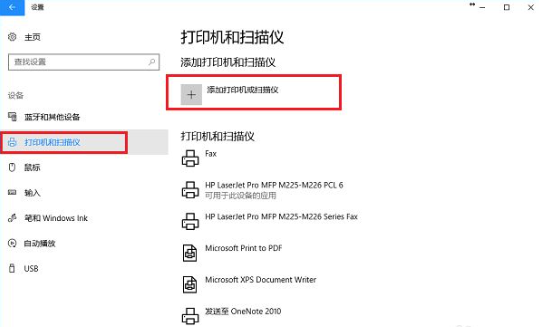
第四步如果网络上已经共享了这台打印机可以直接搜索到,点击添加设备就完成了,不需要安装驱动,如下图所示:
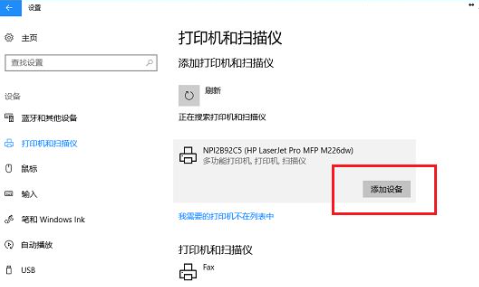
第五步可以看到已经成功添加了打印机设备,如下图所示:
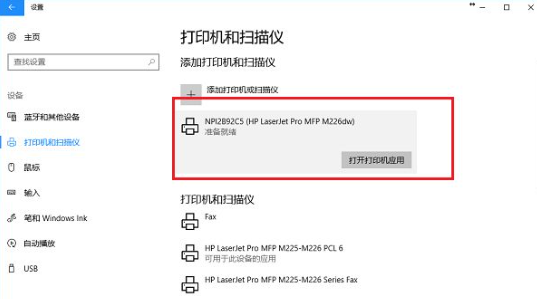
第六步点击打开打印机应用,就可以直接打印文件了,如下图所示:
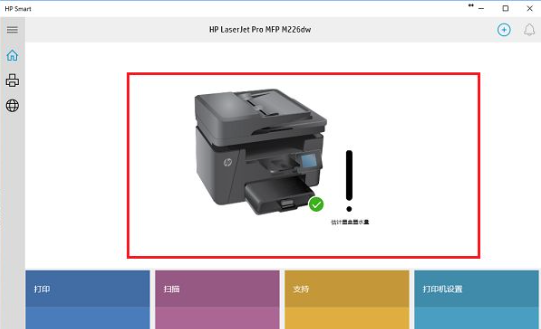
第七步如果没有搜索到打印机,点击“我需要的打印机不在列表中”,如下图所示:

第八步进去添加打印机界面之后,选择“使用TCP/IP地址或主机名添加打印机”,点击下一步之后,输入ip地址,端口,点击下一步,选择是否共享之后,成功添加打印机,如下图所示:

好了,以上就是打印机连接电脑的教程,如果有朋友不清楚打印机怎么连接电脑的,可以参考上述步骤,操作起来就简单多了。
 有用
26
有用
26


 小白系统
小白系统


 1000
1000 1000
1000 1000
1000 1000
1000 1000
1000 1000
1000 1000
1000 1000
1000 1000
1000 1000
1000猜您喜欢
- 小编教你win10字体模糊怎么解决..2017/10/24
- 装机吧一键重装系统win10教程..2022/07/04
- drivers,小编教你drivers是什么文件夹..2018/09/03
- win10如何在开机时进入安全模式..2022/11/06
- Windows操作系统怎么更新_win10更新的..2022/03/04
- 新电脑win10运行缓慢,如何解决?..2023/12/13
相关推荐
- 联系笔记本电脑win10系统重装的方法..2022/01/17
- 正版Win10价格多少?2024/02/04
- Win10专业版重装系统价格2023/12/26
- win7升级win10教程,小编教你win7如何..2018/04/20
- win10系统更新失败怎么解决2022/08/12
- win10控制面板怎么添加到开始菜单..2022/04/13














 关注微信公众号
关注微信公众号



